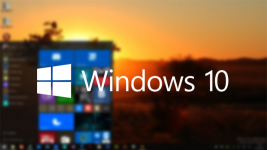
ویندوز 8 به روزرسانی به ویندوز 10 -مرحله -مرحله -مرحله
در این مقاله روش های به روزرسانی ویندوز 8 تا ویندوز 10 را یاد خواهید گرفت.
همانطور که می دانید ، انتشار So -called "هشت" انتظارات بسیاری از کسانی را که معتقد بودند بهتر از یک جهانی است تأیید نکرد "هفت".
بنابراین ، وقتی این سؤال در عملکرد نادرست سیستم به مشکلات پیش می آید ، کارشناسان بلافاصله این سؤال را مطرح می کنند ، اما آیا به طور تصادفی ویندوز 8 دارید؟
بنابراین ، امروز ما روشهای مرحله ای را برای به روزرسانی ویندوز 8 به ویندوز 10 در نظر خواهیم گرفت.

چه روشهای به روزرسانی ویندوز 7.8 به ویندوز 10 وجود دارد؟
شایان ذکر استاینکه به روزرسانی رایگان ویندوز 10 تنها پس از یک سال از لحظه انتشار آن در دسترس است.
در کل 2 روش وجود دارد که به شما امکان می دهد ویندوز خود را به روز کنید:
- به روزرسانی سیستم عامل از طریق "مرکز به روز رسانی"که تمام داده ها ، تنظیمات و برنامه هایی را که در رایانه نصب شده اند ذخیره می کند.
- سیستم عامل ویندوز 10 را از وب سایت رسمی مایکروسافت Loar.
چگونه سیستم عامل را از طریق "مرکز به روزرسانی" به روز کنیم؟
- مرحله اول باید اطمینان حاصل شود که در سیستم عامل شما همه به روزرسانی ها نسخه فعلی دارند. بنابراین ما باز می شویم "صفحه کنترل"، و سپس به بخش بروید "مرکز بروزرسانی ویندوز".
- اکنون باید مورد را پیدا کنیم "تنظیمات"و سپس بررسی کنید که چه گزینه هایی در آن مشخص شده است. در زیر یک تصویر ارائه خواهیم داد ، که باید گزینه ها را ذکر کنیم.
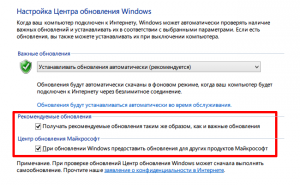
- پس از آن ، در صورت داشتن صدای سفید آرم ویندوز ، می توانیم روی همان نمادی که در نوار کار قرار دارد کلیک کنیم.
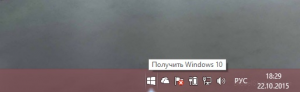
- اکنون باید به سؤالات مطرح شده پاسخ دهید ، که مربوط به علت بروزرسانی است ، و همچنین ویژگی های فنی لپ تاپ/رایانه شما چیست.
- پس از پاسخ به همه سوالات ، یک مینی بازرسی برای شما توصیه می شود.
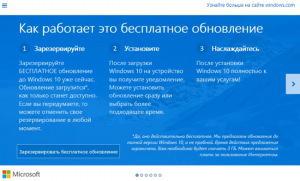
- و البته ویژگی رایانه شما ، یعنی اینکه آیا ویندوز 10 روی آن کار خواهد کرد یا خیر.
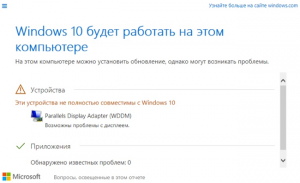
- بنابراین ، ما باید ذخیره بروزرسانی کنیم.
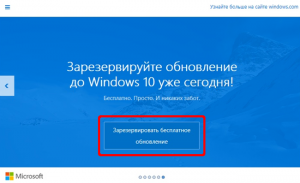
- برای پیدا کردن یک ذخیره ، یا نه ، باید به آن بروید "مرکز بروزرسانی ویندوز".
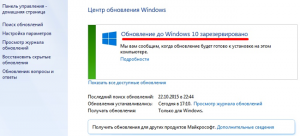
- اکنون فقط انتظار می رود که از راه اندازی به روزرسانی ، که معمولاً پس از 2-3 روز اتفاق می افتد ، اگر به روزرسانی شروع نشده باشد ، پس باید با استفاده از ورودی فرمان ، این فرآیند را تسریع کنید wuauclt.exe /updatatenow به خط فرمان

- بعد از آن ، دوباره باز کنید "مرکز بروزرسانی ویندوز"بشر دوباره حدود 20 دقیقه صبر می کنیم ، زیرا در این مدت به روزرسانی باید در ارتباط با ورود یک تیم ویژه به خط فرمان شروع شود. به روزرسانی ویندوز 10 ، به عنوان یک قاعده ، حدود یک ساعت و نیم طول می کشد.

- به محض بار ویندوز 10 روی رایانه شما بار می شود ، پس از آن نصب خودکار آن دنبال خواهد شد که تا 20 دقیقه طول می کشد.

- خوب ، تبریک می گویم ، شما کاربر سیستم عامل ویندوز 10 شده اید!
شایان ذکر استکه نهایی برای تکمیل نصب سیستم عامل ویندوز 10 با گفتگوی های مختلفی همراه خواهد بود که تمام جدی بودن اهداف شما را گزارش می کند. بنابراین ، اگر در آن ساعت نظر خود را تغییر دادید ، بلافاصله دکمه را فشار دهید "بازگشت"بشر خوب ، اگر اینطور نیست ، پس باید بپذیرید "توافقنامه مجوز" و شرایط آن
